Menu Tarifas
Este menu permite a criação de tabelas de preços, que podem ser por épocas, por mês ou por períodos de acordo com a vossa gestão de preços anual.
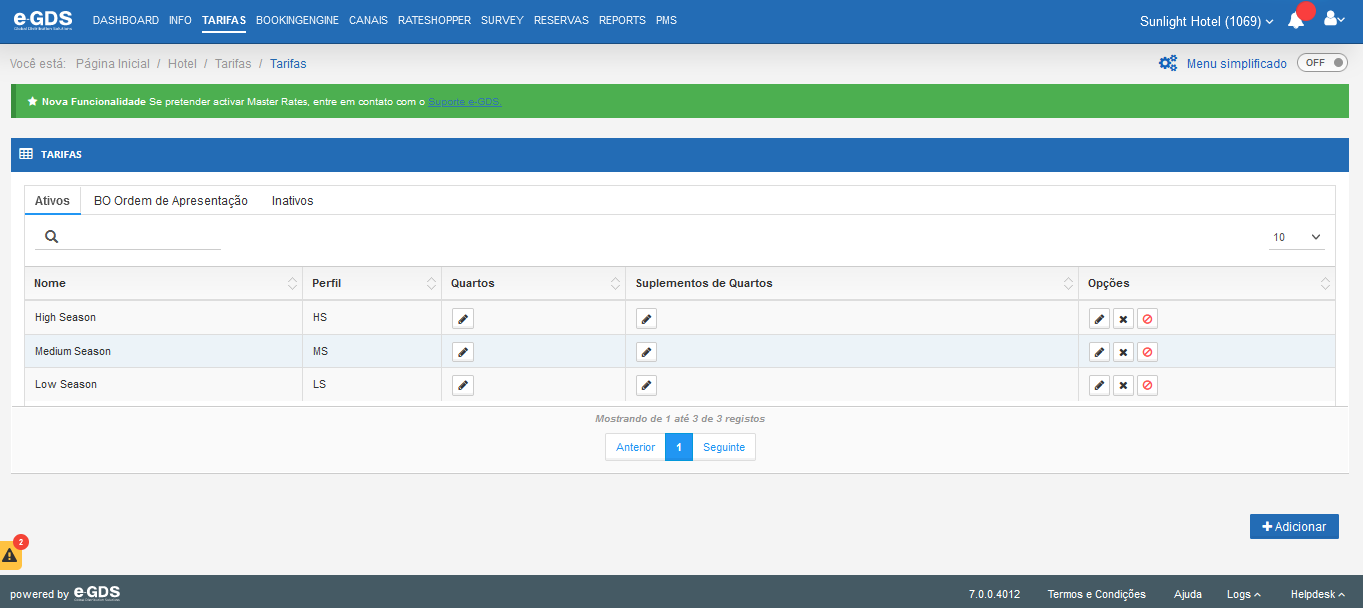
Tem 3 separadores disponíveis: Ativos, BO Ordem de Apresentação e Inativos
Separador “Ativos” – Encontra todas as tabelas que estão ativas e em uso.
Nome – Nome que associou à tabela de preços.
Perfil – Perfil ao qual está associado a tabela de preços.
Quartos – Nesta área tem a possibilidade de visualizar/alterar os valores associados à tabela de preços, por tipologia de quarto e ocupação.
Suplementos de Quartos – Possibilidade de Visualizar/alterar o preço dos suplementos já criados. Para criar um suplemento deve ir ao Menu Tarifas – sub-Menu Boards.
Opções – Neste campo tem acesso às seguintes opções:
Editar – Poderá editar a tabela de preços acedendo ao Lápis,
Eliminar – carregando na “cruz” elimina a tabela de preços.
Desactivar – carregando no sinal botão “proibido” desativa a tabela de preços. Após ser desativada, a tabela de preços passa para o Separador – Inativos.
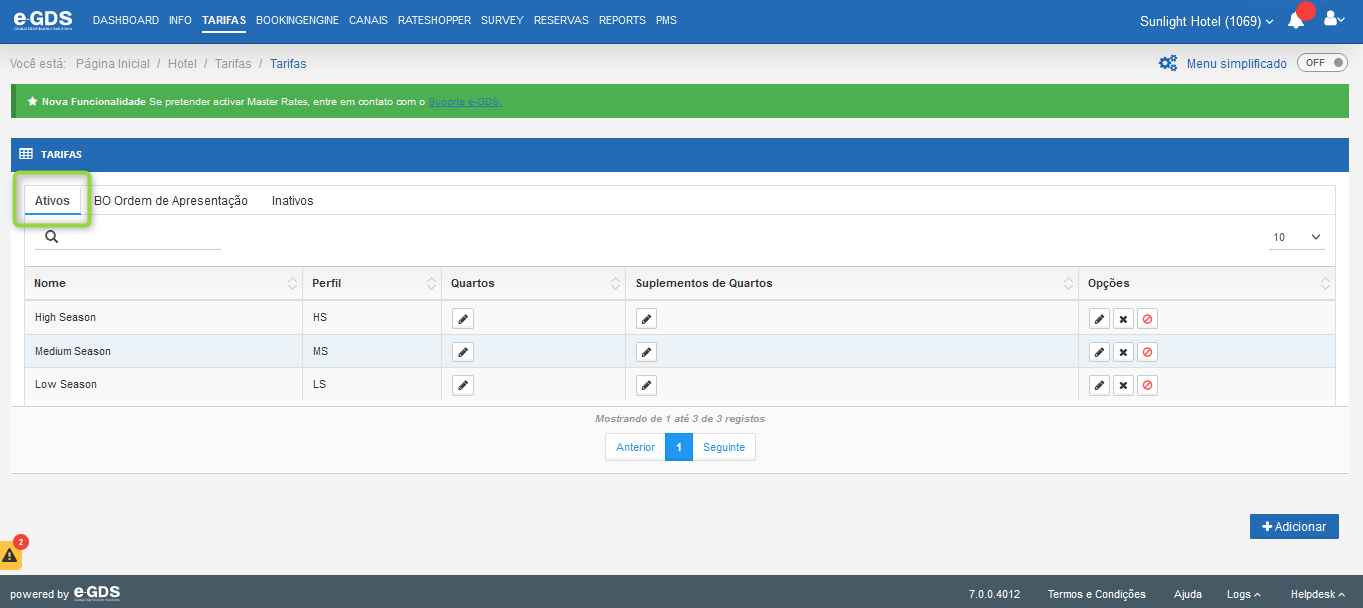
Separador BO Ordem de Apresentação – Possibilidade de alterar a ordem pela qual aparecem as Tarifas.
Ordem de exibição – Indicação da ordem pela qual as tabelas de preço vão aparecer.
Nome – Nome que associou à tabela de preços.
Perfil – Perfil ao qual está associado a tabela de preços.
Opções – Neste campo pode “Dar Prioridade” carregando na seta verde, este comando implica passar a tabela de preços para o lugar acima do qual está neste momento; ou “Tirar Prioridade” carregando na seta vermelha, este comando implica passar a tabela de preços para o lugar abaixo do qual está neste momento.
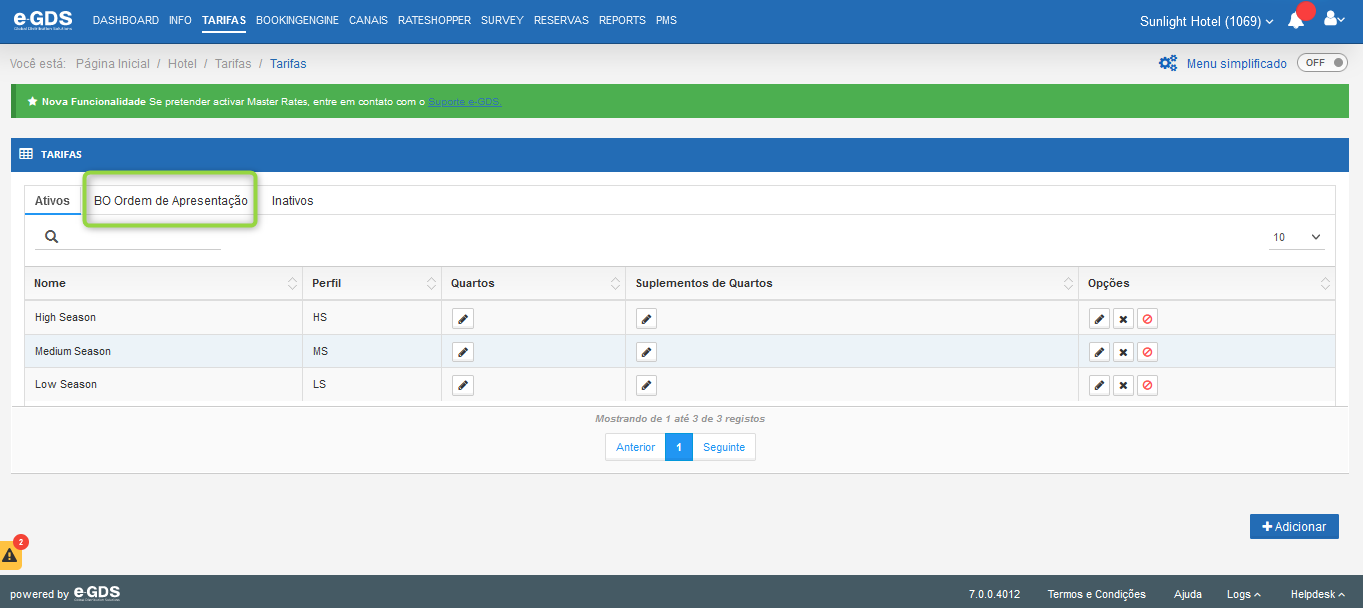
Separador “Inativos” – estão todas as tabelas que, apesar de estarem criadas não estão a ser usadas. Pode ativá-las a qualquer momento. Para ativar uma Tabela de Preços, no campo “Opções”, basta selecionar a seta verde, e a tabela de preços em questão passa para o Separador “Ativos”.
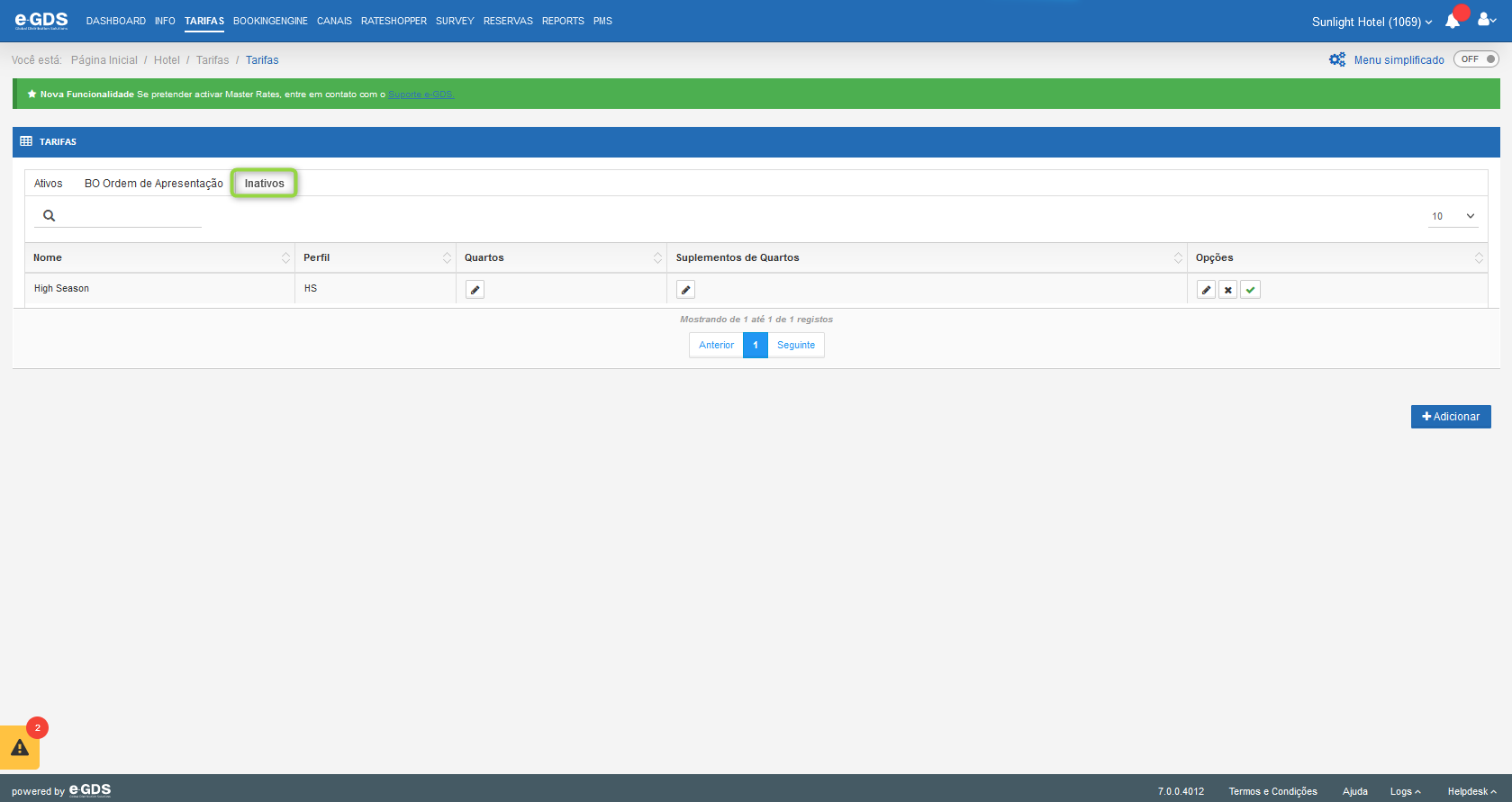
Para criar/adicionar uma nova Tabela de Preços, deverá utilizar o comando “+Adicionar” localizado no canto inferior direito da página.
ID Rate Template – Indicação do Perfil ao qual pretende associar a nova tabela de preços
Nome Rate Template – Nome atribuído à tabela de preços.
Cor – Associar uma cor à tabela de preços.
Dias da Semana – Pode optar por excluir dias da semana, para não serem enviados os preços desta nova tabela.
Data de Início e Data Final – Deverá selecionar o período durante o qual pretende que esta tabela de preços seja válida e “Adicionar Período”. Os períodos indicados servem para auxiliar a operação de envio de preços, ou seja, sempre que utilizar esta tabela para efetuar uma alteração de preços, para um intervalo de datas que não tenha sido indicado neste passo, dará informação de erro visto ser para períodos inválidos.
Para terminar a criação da Tabela de Preços, basta “Guardar”
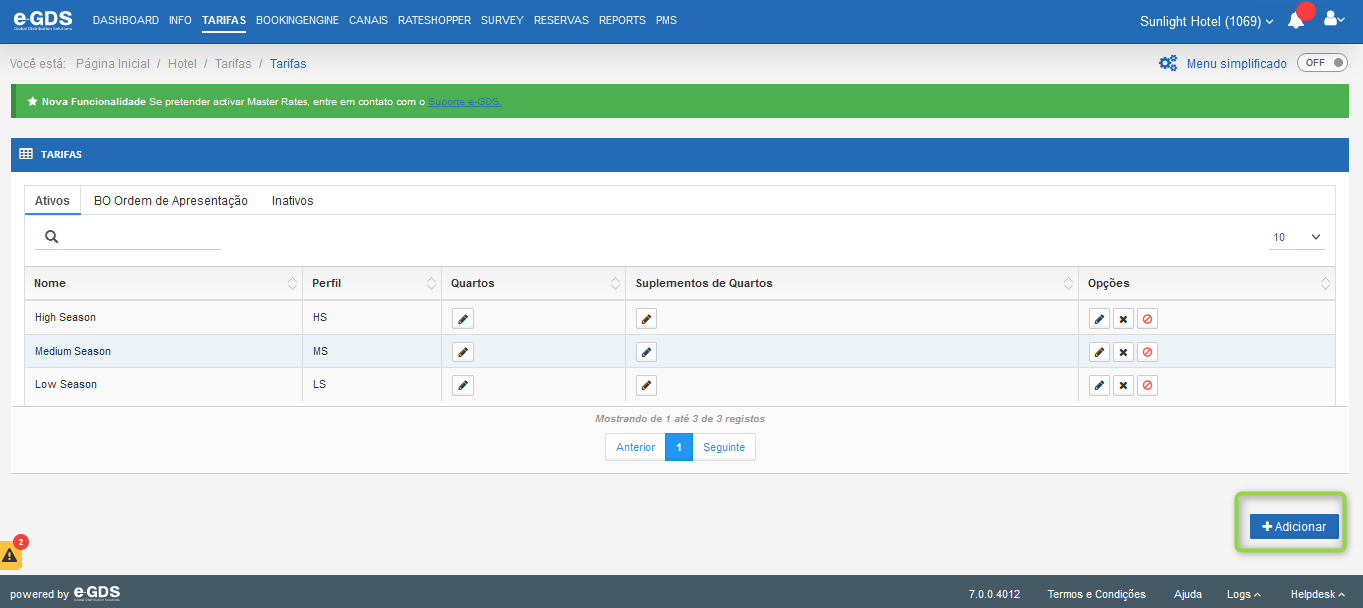
Após estes passos deverá ir ao Separador “Ativos”, à tabela de preços que criou e na coluna “Quartos” associar os valores que pretende quer para as tipologias/ocupações dos Quartos quer para os suplementos.
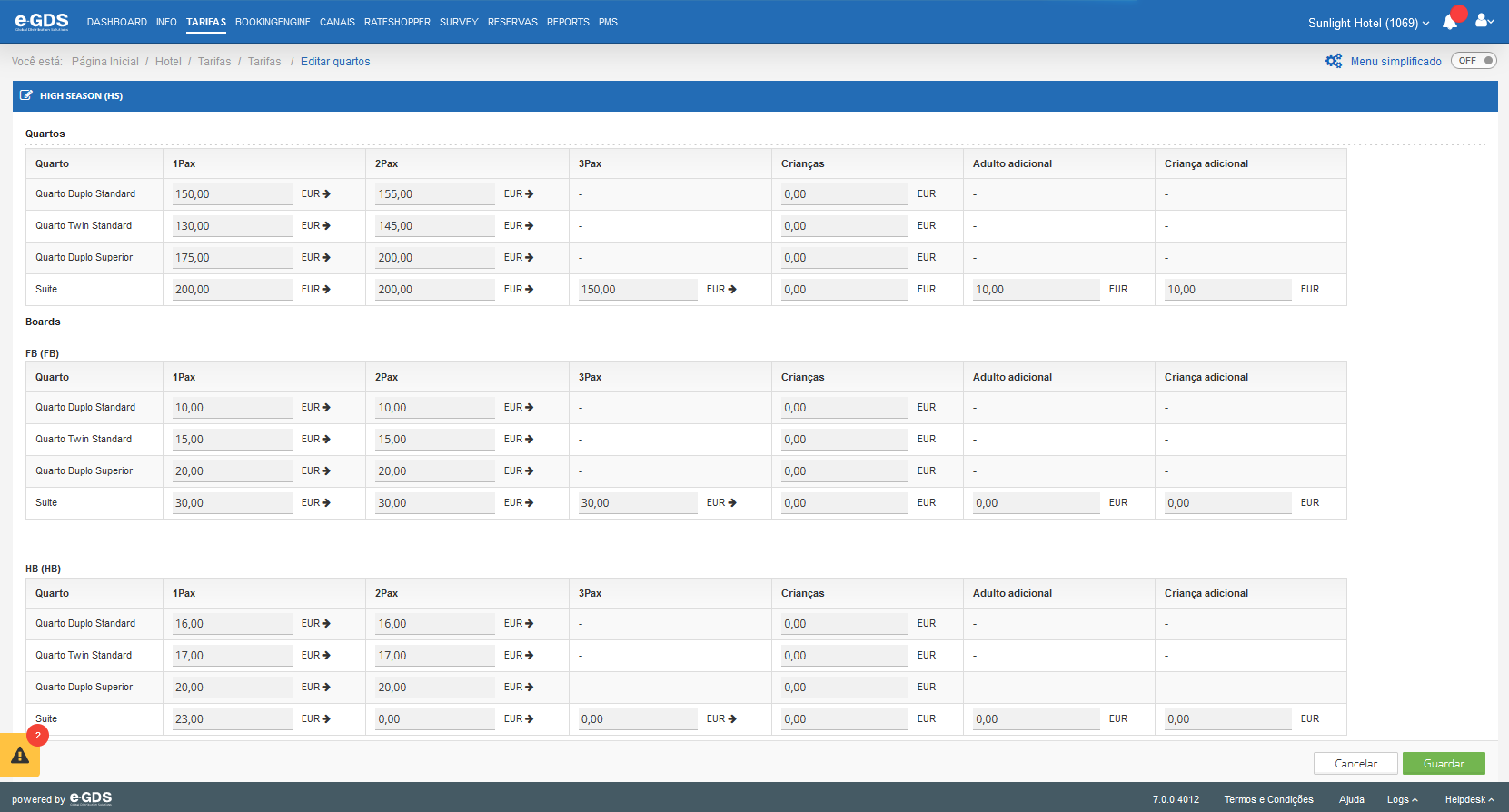
Nota: Neste menu apenas cria as tabelas de preço, para colocar as tabelas online, deve efetuar uma operação massiva de envio de preços através do Menu “Operações Massivas”.
Perguntas
Minha Pergunta